透過輸入傳真/電話號碼傳送傳真
本節說明透過輸入傳真/電話號碼直接撥號並傳送傳真。
 重要事項
重要事項
-
由於誤撥號或錯誤註冊傳真/電話號碼,傳真可能會意外傳送至其他接收方。 傳送重要的文件時,建議通話後傳送傳真。
-
 注釋
注釋-
關於文件的類型、狀況和如何載入文件的詳細資訊:
-
-
在主頁螢幕上選擇
 傳真(FAX)。
傳真(FAX)。顯示傳真待命螢幕。
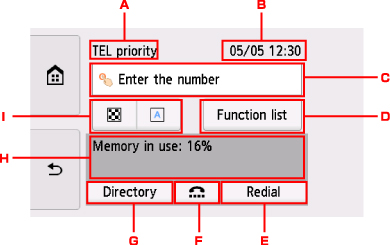
-
接收模式
顯示當前選擇的接收模式。
-
日期和時間
顯示日期和時間。
-
傳真/電話號碼的輸入欄位
選擇以顯示輸入傳真/電話號碼的螢幕。
-
功能清單(Function list)
可以使用各傳真功能並變更傳真設定。
-
重撥(Redial)
選擇以使用重撥傳送傳真。
-
免持聽筒撥號
選擇以使用免持聽筒撥號功能傳送傳真。
-
電話簿(Directory)
可以選擇已註冊的傳真/電話號碼。
-
當前狀態
顯示當前狀態。
-
傳送設定
 注釋
注釋- 如果尚未對印表機進行傳送/接收傳真的設定,首次選擇主頁螢幕的傳真(FAX)時,觸摸屏上會顯示設定訊息。 進行傳真設定時,根據觸摸屏上的說明進行操作步驟。
-
-
撥打接收方的傳真/電話號碼。
-
選擇傳真/電話號碼的輸入欄位。
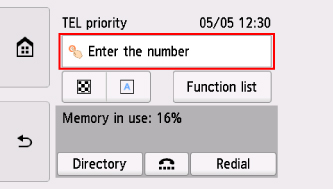
-
輸入傳真/電話號碼。
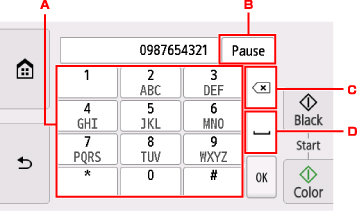
-
數字鍵
輸入數字。
-
暫停(Pause)
輸入暫停符「P」。
-
刪除
刪除輸入的數字。
-
空格
輸入空格。
-
-
選擇OK。
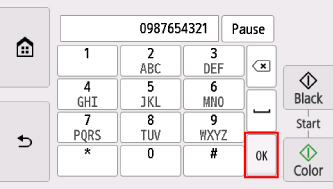
觸摸屏返回至傳真待命螢幕。
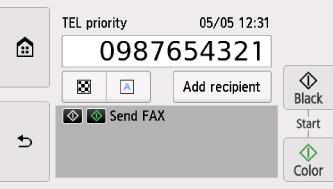
-
-
按彩色(Color)按鈕進行彩色傳送,或按黑白(Black)按鈕進行黑白傳輸。
印表機開始掃描文件。
 重要事項
重要事項- 只有接收方的傳真裝置支援彩色傳真時,才能執行彩色傳送。
- 掃描完成前,請勿開啟文件蓋板。
-
開始傳送。
-
如果在自動送稿機中載入文件:
印表機自動掃描文件並開始傳送傳真。
 注釋
注釋- 要取消傳真傳送,請按停止(Stop)按鈕。 要在傳送過程中取消傳真傳送,請按停止(Stop)按鈕,然後按照觸摸屏上的說明操作。
- 如果在掃描過程中按停止(Stop)按鈕後文件仍留在自動送稿機中,自動送稿機中有文件。請從文件托盤中取出文件並點選[OK]。(Document in ADF. Remove the document from the document tray and tap [OK].)會顯示在觸摸屏上。 透過選擇OK,自動輸出剩餘文件。
-
如果在原稿玻璃上載入文件:
掃描文件後,將顯示詢問是否載入下一文件的確認螢幕。
要傳送已掃描文件,請選擇現在傳送(Send now)開始傳送。
要傳送兩頁或更多頁面,請依照訊息載入下一頁,並選擇掃描(Scan)。 掃描所有頁面後,選擇現在傳送(Send now)開始傳送。
 注釋
注釋- 要取消傳送傳真,請按停止(Stop)按鈕。
-
 注釋
注釋
- 印表機連接到PBX(專用交換機)系統時,關於撥打接收方傳真/電話號碼的詳細資訊,請參閱系統的操作說明。
-
如果印表機無法傳送傳真(如接收方的線路忙時),印表機具備在指定的時間間隔後自動重撥該號碼的功能。 預設為啟用自動重撥。
-
未傳送的文件(如等待重撥的傳真)儲存在印表機記憶體中。 如果發生傳送錯誤,不會儲存這些文件。
- 在文件傳送完畢前,請勿拔除電源線。 如果拔除電源線,會遺失所有儲存在印表機記憶體中的未傳送文件。

